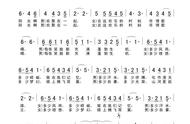刚买来的Windows电脑用起来非常干净,没有第三方捆绑软件,启动速度快,系统流畅不卡顿,但是用了一段时间后,电脑开始频繁出现各种各样的弹窗,右下角小图标越来越多,磁盘占用也越来越高,于是我们的心中不断重复着一个声音“如果能重来该有多好”!
事实上,我们可以通过Windows操作系统的还原或修复,来让电脑系统焕然一新,就像刚买来一样,跟着小A的步骤来操作吧,其实没你想的那么难。


需要说明的是,Windows11和Windows10都提供两种“还原”方式,第一种是还原到刚买来时开机的状态,类似手机中的“恢复出厂设置”,第二种则是恢复至上一个版本,比如我们更新了某个版本,但觉得该版本体验较差,可以通过“还原”来回滚到上一个版本。
另外,不管大家是Windows11还是Windows10,还原操作系统的基本步骤都差不多。

Windows 10操作步骤
【设置】-【更新和安全】-【恢复】
在【恢复】页面中,我们可以看到“重置此电脑”和“回退到Windows10的上一个版本”,前者是就是将电脑恢复成刚买来时开机的状态,后者则是“后悔药”按钮,回滚到更新之前的版本。